Excel中如何使用数据透视表快速汇总?
时间:2021-03-28 来源:互联网
在我们利用Excel表格办公时,经常会需要对表格的数据进行汇总,小伙伴们不要再去用计算器一个一个计算了,今天就教大家一个简便快速的汇总方法。就是利用Excel表格中的数据透视表,就能够对数据7天汇总,学会这个技巧非常关键。
Excel数据透视表技巧:
首先,我们打开我们需要汇总的Excel表格,选中数据源中的任意一个单元格:
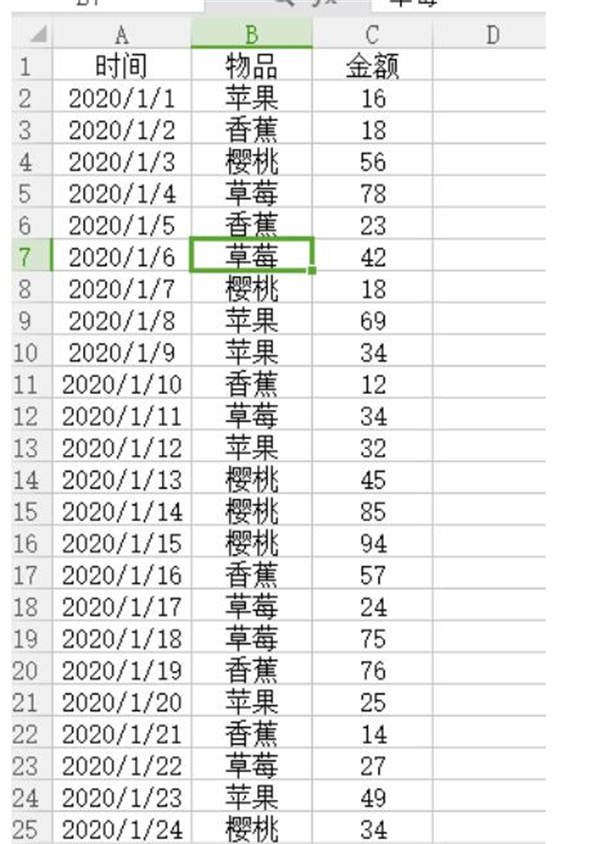
然后,点击【插入】,选择插入数据透视表,如下图:
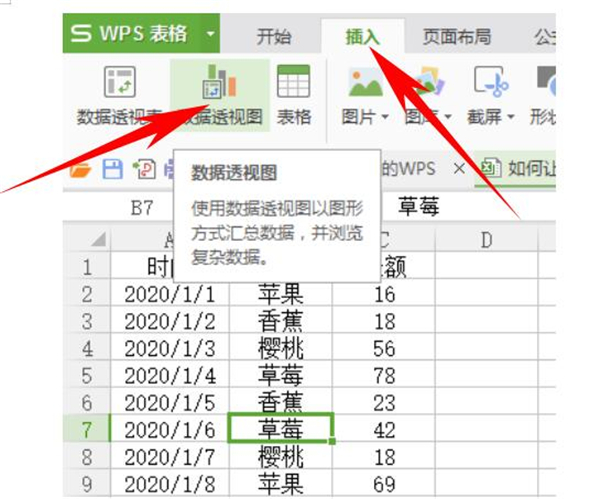
点击插入数据透视表之后,会出现下面的窗口,要选择我们需要插入表格的位置,小编选择在现有工作表中插入,选择E1的位置,如下图(你也可以选择在新的表格中插入):
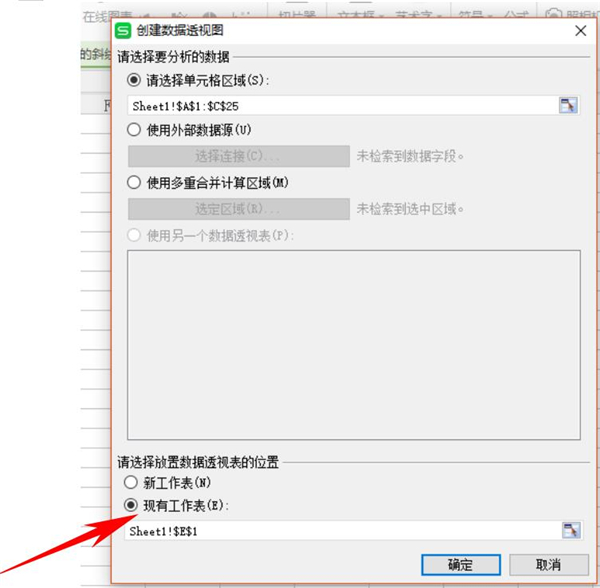
插入之后我们选中右侧的时间、物品、金额三个选项,在实际工作中,需要汇总什么选择什么就可以啦:
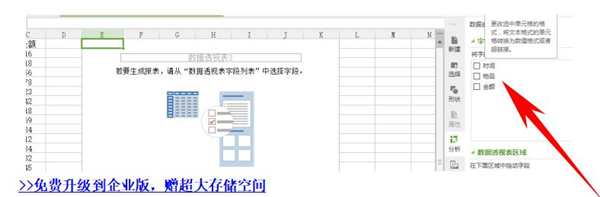
然后我们拖动时间字段到行标签,拖动物品字段到列标签,金额字段到值标签,拖动完以后表格就自动分类好啦,如下图:
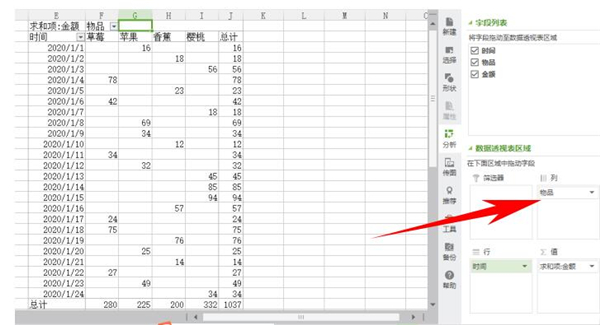
然后,点击数据源中的任意一个时间的单元格,点击【分析】中的组选择,弹出组合窗口,再窗口中可以选择起止时间,我们将“步长”设置为“日”,天数设置为7天,点击确定:
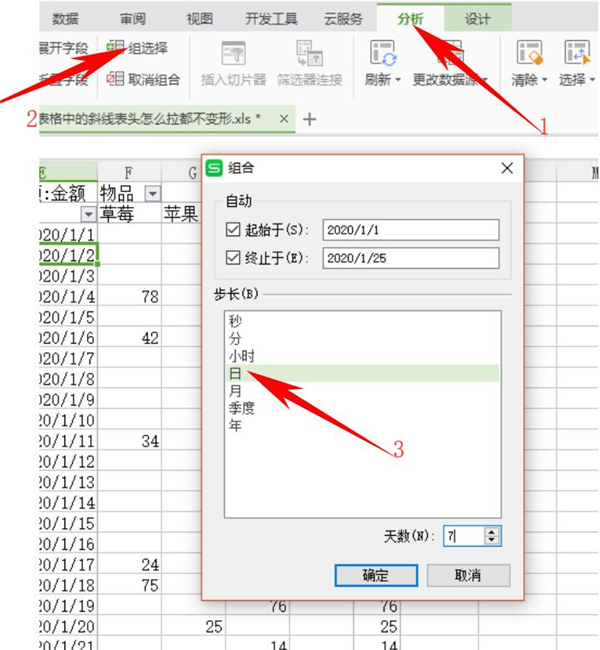
这样7天的汇总就完全显示在Excel表格中啦,如下图:
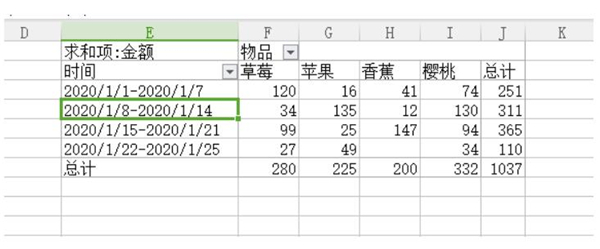
关于如何将数据按7天汇总的技巧是不是很简单呢?用好这个技巧相信一定能够提高你的办公效率。
相关阅读更多 +
-
 蚂蚁庄园今天答题答案2026年1月5日 2026-01-12
蚂蚁庄园今天答题答案2026年1月5日 2026-01-12 -
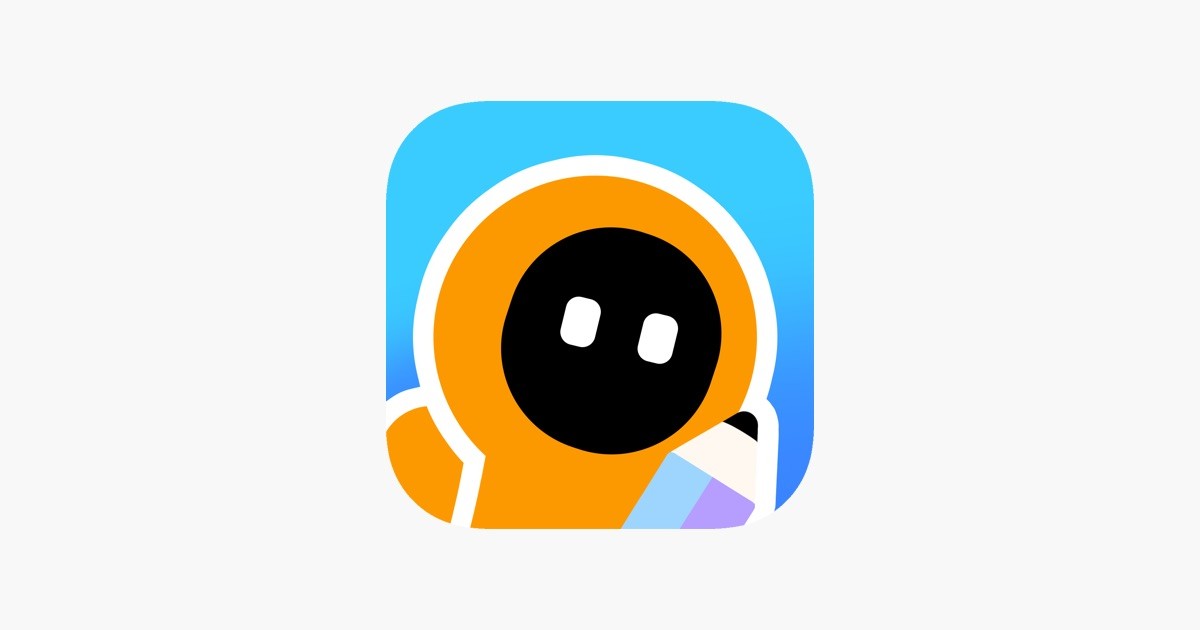 创游世界网页版直达-创游世界网页版一键入口 2026-01-12
创游世界网页版直达-创游世界网页版一键入口 2026-01-12 -
 学科网官网登录入口电脑版-中小学学科网登录入口官网 2026-01-12
学科网官网登录入口电脑版-中小学学科网登录入口官网 2026-01-12 -
 蚂蚁庄园今日最新答案1.5 2026-01-12
蚂蚁庄园今日最新答案1.5 2026-01-12 -
 民航的梗是什么梗?揭秘航空圈爆笑黑话,看完秒懂空乘暗号! 2026-01-12
民航的梗是什么梗?揭秘航空圈爆笑黑话,看完秒懂空乘暗号! 2026-01-12 -
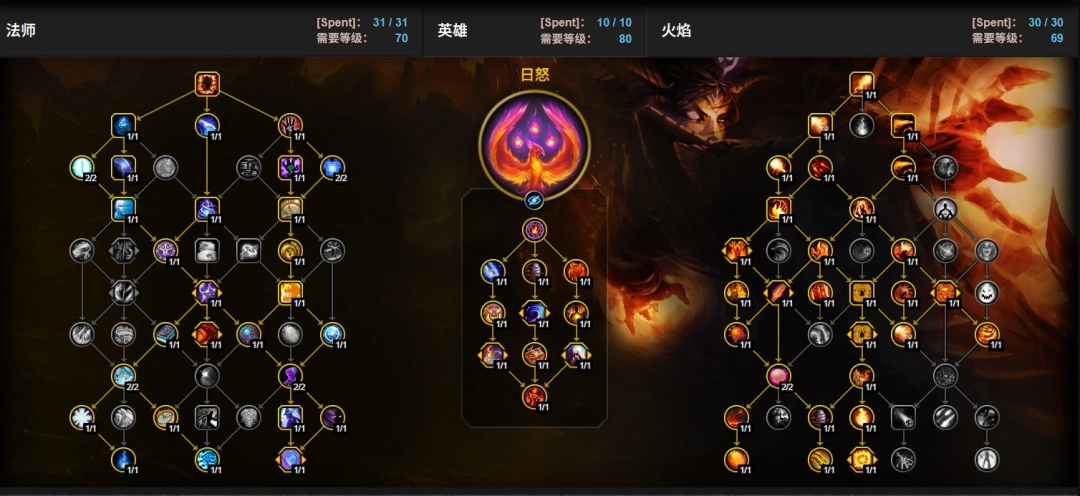 魔兽世界12.0前夕火法天赋加点一览 2026-01-12
魔兽世界12.0前夕火法天赋加点一览 2026-01-12
最近更新





